System zawsze aktualny

Po zainstalowaniu i uruchomieniu programu zobaczysz listę różnych aplikacji. Są to aplikacje obsługiwane przez program NeoSetup, które możesz zainstalować lub aktualizować z programu NeoSetup. Domyślnie lista obejmuje wszystkie typy aplikacji, ale można ją zawęzić, używając jednego z filtrów ukrytych pod przyciskami widocznymi w kolumnie po lewej stronie okna.
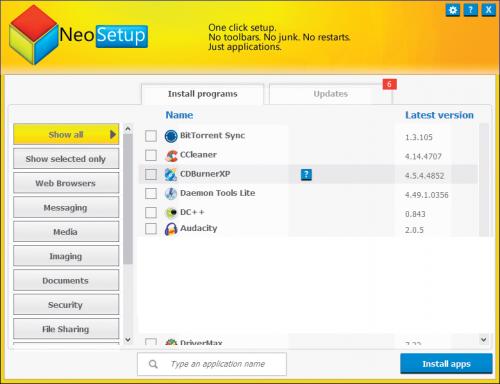

Jeżeli chcesz uzupełnić system o jedną z proponowanych aplikacji, zaznacz ją po prostu na liście i kliknij przycisk Install apps u dołu okna. Jednym kliknięciem możesz pobrać kilka dodatkowych programów z listy, wystarczy je uprzednio zaznaczyć. Szczegóły dotyczące wybranej aplikacji poznasz, klikając ikonę ze znakiem zapytania widoczną z prawej strony nazwy.
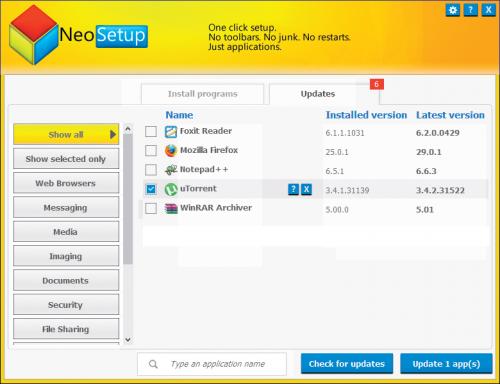

Lista aplikacji aktualnie zainstalowanych w systemie i wymagających aktualizacji została umieszczona pod zakładką Updates. Ich liczba jest widoczna u góry w czerwonym kwadracie. Aby zaktualizować wybraną aplikację, zaznacz pole obok jej nazwy i kliknij przycisk Update 1 app(s) w prawym dolnym rogu okna.

W ten sposób możesz jednocześnie zaktualizować kilka aplikacji. Jeżeli chcesz wyłączyć weryfikowanie danej aplikacji, kliknij niewielki przycisk z krzyżykiem X z prawej strony obok jej nazwy. Znak zapytania służy do wyświetlania opisu narzędzia. Aby ponownie przeskanować system, użyj przycisku Check for updates.







